Algemeen
Bij een offerte kan je op twee manieren een verspreidgebied toevoegen. Je kan in één keer het verspreidgebied van één of meerdere titels toevoegen of je kunt een selectie maken van een specifiek gebied.
Allereerst moet je de desbetreffende offerte opzoeken.
Ga naar de pagina: Offertebeheer
Zoek de offerte op en selecteer deze rechts achter aan.
Verspreidgebied o.b.v. een titel
Nadat je de offerte hebt geselecteerd zie je een aantal tabbladen verschijnen. Ga naar het tabblad kranten.
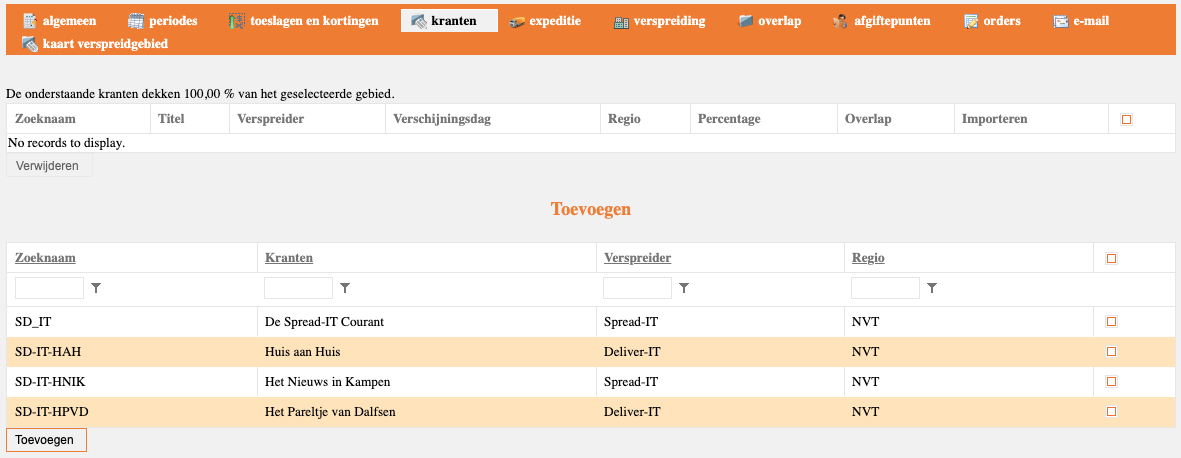
Hier zie je op basis van de opgegeven periode, welke titels er uit komen. Maak een keuze uit één of meerdere titels en selecteer deze rechts achteraan. Klik vervolgens op de knop toevoegen.
Alle wijken waarin deze titel(s) verspreid worden, worden nu als verspreidgebied toegevoegd.
Verspreidgebied o.b.v. een gebied
Nadat je de offerte hebt geselecteerd zie je een aantal tabbladen verschijnen. Ga naar het tabblad verspreiding. Je ziet onderstaande tabel verschijnen.
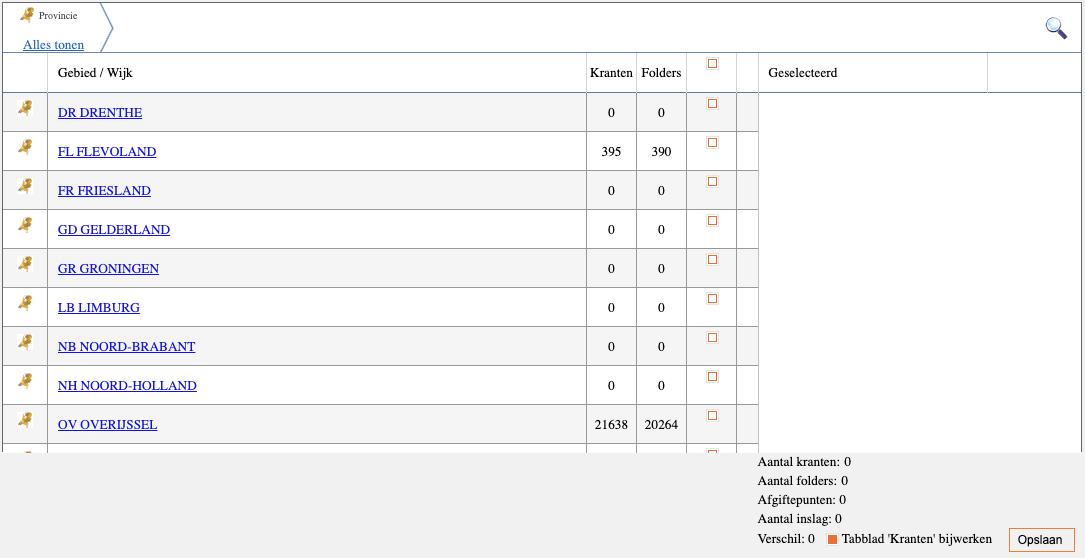
Deze tabel bevat verschillende niveaus, elk niveau wordt met een eigen icoontje weergegeven. Hieronder een korte uitleg per icoontje.
Provincies

Dit is het hoogste niveau, als je dit niveau selecteert worden alle gemeenten, plaatsen, postcodes en wijken toegevoegd aan het verspreidgebied. De provincie herken je aan het gele icoontje van Nederland.
Gemeenten

Vanaf dit niveau worden alle plaatsen, postcodes en wijken toegevoegd, die bij de specifieke gemeente horen, aan het verspreidgebied. De gemeente herken je aan het icoontje met het blauwe bord.
Plaatsen

Dit niveau voegt alle onderliggende postcodes en wijken van de geselecteerde plaats toe aan het verspreidgebied. De plaats herken je aan icoontje met het grijze kaartje.
Postcode

Als je een vierpositie postcode aanvinkt voor het verspreidgebied, worden alle onderliggende wijken toegevoegd aan het verspreidgebied. De postcode is te herkennen aan het oranje icoontje van een ingezoomde plaats.
Wijk

Dit is het laagste niveau, hiermee kan je een specifieke wijk toevoegen aan het verspreidgebied. De wijk is te herkennen aan het icoontje met de gebouwen.
Via deze tabel kan je op verschillende niveaus een gebied selecteren. Je kan dit op twee manieren doen.
Doorklikken
Met het doorklikken kan je vanuit de provincies (door op de blauwe regel) doorklikken naar de gemeente, plaats, postcode en uiteindelijk naar de wijk. Elk niveau kan geselecteerd worden en toegevoegd worden aan de offerte.
Zoeken
Je kan ook zoeken naar het specifieke gebied, klik hiervoor rechts bovenin de tabel op het vergrootglas. Je ziet het volgende:
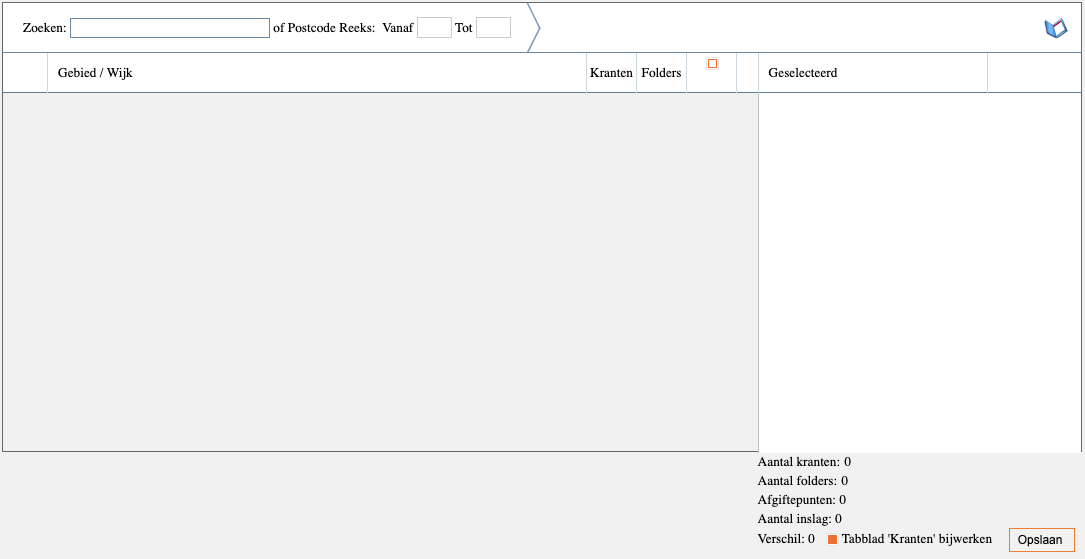
Boven in de balk kan je nu zoeken tussen alle verschillende niveaus. Vervolgens druk je op de Entertoets. De zoekresultaten verschijnen onder het zoekgedeelte.
Maak hierbij een selectie van je gebied en voer vervolgens eventueel nog een zoekopdracht uit.
Verspreidgebied opslaan
Tijdens het selecteren van je verspreidgebied zie je aan de rechterkant de geselecteerde gebieden verschijnen. Als je klaar bent met je gebied samen te stellen kan je rechts onderaan op de knop: “Opslaan” klikken.
Standaard laat je het vinkje “Tabblad kranten bijwerken” aan staan. Het gebied wordt nu opgeslagen en je wordt doorverwezen naar het tabblad kranten.
Dit is ter controle of alle gebieden juist geselecteerd zijn.
Verspreidgebied o.b.v. de kaart
Nadat je de offerte hebt geselecteerd zie je een aantal tabbladen verschijnen. Ga naar het tabblad kaart verspreidingsgebied. Je ziet een kaart verschijnen met de wijken van je eigen verspreidgebied.
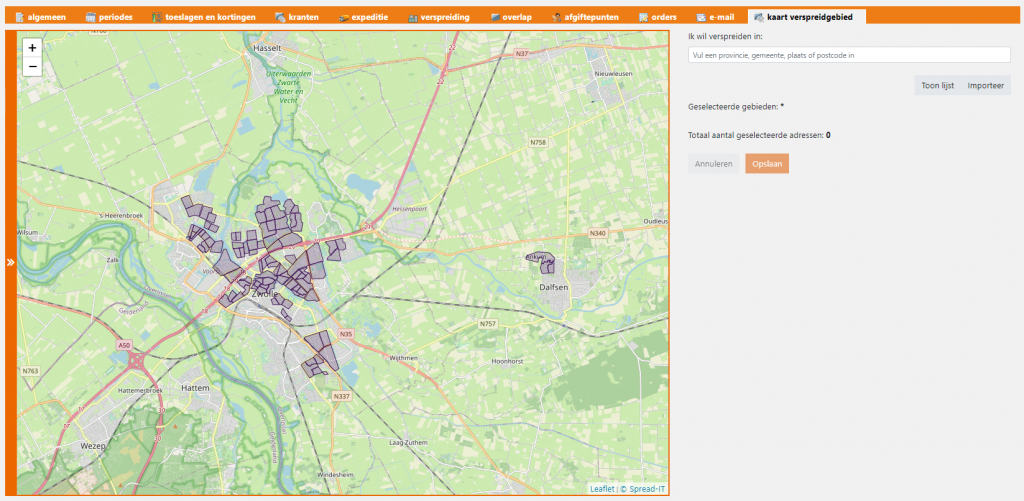
Lagen kiezen
Links van de kaart zie je een oranje balk die uitgeklapt kan worden. Onder deze balk zitten de verschillende lagen van de kaart. Je kunt hier bijv. kiezen tussen een postcodelaag, wijkenlaag of allebei.
Met het volgende icoontje kun je bepalen welke laag bovenaan moet komen te staan:

De laag die bovenaan staat is altijd als eerste te selecteren. Dus heb je de wijken bovenaan staan en daarna de postcodes dan kun je op wijkniveau je gebied kiezen. Ligt de postcodelaag bovenaan, dan selecteer je direct alle onderliggende wijken van die postcode.
Verspreidgebied bepalen
Via de kaart kun je op verschillende manieren het verspreidgebied bepalen. Namelijk:
- Via de kaart
- Via een lijst
- Via zoeken
- Gebied importeren
Hieronder volgt per punt de uitleg.
Verspreidgebied bepalen – via de kaart
Links van de kaart is een oranje balk zichtbaar die uitgeklapt kan worden. Hier kan nu gekozen worden om de wijken en/of postcodes te tonen op de kaart. Maak een keuze hoe je je gebied wilt selecteren.
Vervolgens kun je inzoomen op de kaart en het gewenste gebied selecteren. Ga je met je muis over een vlak heen, bijv. een wijk, dan zie je links onderin de kaart de details van dat vlak.
Verspreidgebied bepalen – via een lijst
Rechts in het scherm zie je een knop: “Toon lijst”. Als je hier op klikt krijg je het complete verspreidgebied (ook de wijken die nog niet getekend zijn) te zien. Hier kun je selecteren wat het gebied moet worden.
Verspreidgebied bepalen – via zoeken
Rechts in het scherm zie je een zoekbalk, via deze optie kun je op elk gewenst niveau zoeken. Tik hier je plaats, postcode of wijk(en) die je wilt selecteren. Zodra je zoekopdracht klaar is krijg je de optie om je gebieden vanuit het zoeken te selecteren.
Verspreidgebied bepalen – Gebied importeren
Heb je een vier positiepostcodelijst ontvangen of gemaakt. Deze kan geimporteerd worden via de knop: “Importeer”. Je vindt deze knop rechts op het scherm naast de knop Toon lijst. Als je op de knop klikt verschijnt er een pop-up waarbij je een CSV kunt uploaden met het gewenste verspreidgebied. Zodra de import is afgerond worden de gebieden geselecteerd op de kaart. Ter info: deze zijn pas zichtbaar als de postcodelaag geselecteerd is.
Gebied opslaan
Zodra je klaar bent met het selecteren van al je wijken, dan kun je het gebied opslaan. Je krijgt bovenaan de kaart een melding wanneer dit gelukt is.
